iPhone tidak mempunyai utiliti kunci aplikasi yang akan datangKunci aplikasi pilihan anda.Anda boleh mengunci aplikasi iOS hanya jika pembangun aplikasi memberikan pilihan.
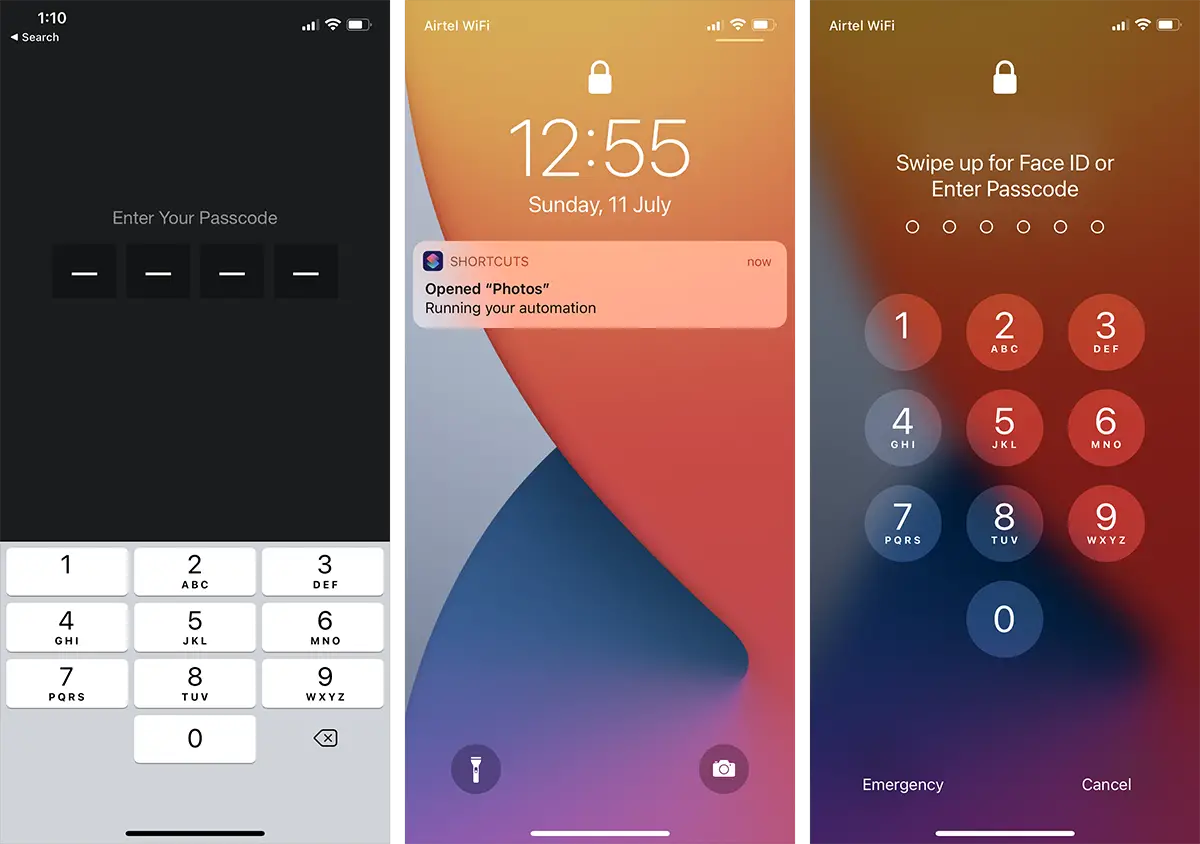
Dalam artikel ini, kita akan membincangkan cara mengunci aplikasi di iPhone menggunakan kata laluan, ID sentuh atau ID muka, tanpa mengira sama ada fungsi kunci aplikasi tersedia.
Nota:Walaupun artikel ini memfokuskan pada penggunaan kata laluan peranti, Touch ID, atau ID Wajah untuk mengunci aplikasi di iPhone, penyelesaian yang sama juga berlaku untuk iPad.
Kunci aplikasi di iPhone menggunakan ciri keselamatan khusus aplikasi
Sekiranya anda ingin mengunci aplikasi tertentu pada iPhone anda, pertama-tama anda perlu memeriksa sama ada aplikasi khusus itu menyediakan fungsi kunci aplikasi terbina dalam.Anda biasanya boleh memulakan aplikasi dan menavigasinyaTetapan dalam aplikasihalamanMari cari.Sekiranya aplikasi menyediakan ciri ini, anda akan berada di "Keselamatan "atau "privasi "bahagianCari di suatu tempat di bawah.
Contoh 1:在WhatsApp dihidupkan, Anda dapat mengunci layar dengan pergi ke tab "Tetapan", kemudian menavigasi ke "Akaun" >> "Privasi", kemudian tatal ke bawah dan cari "Kunci Skrin" >> "Wajibkan ID Sentuh / ID Wajah".
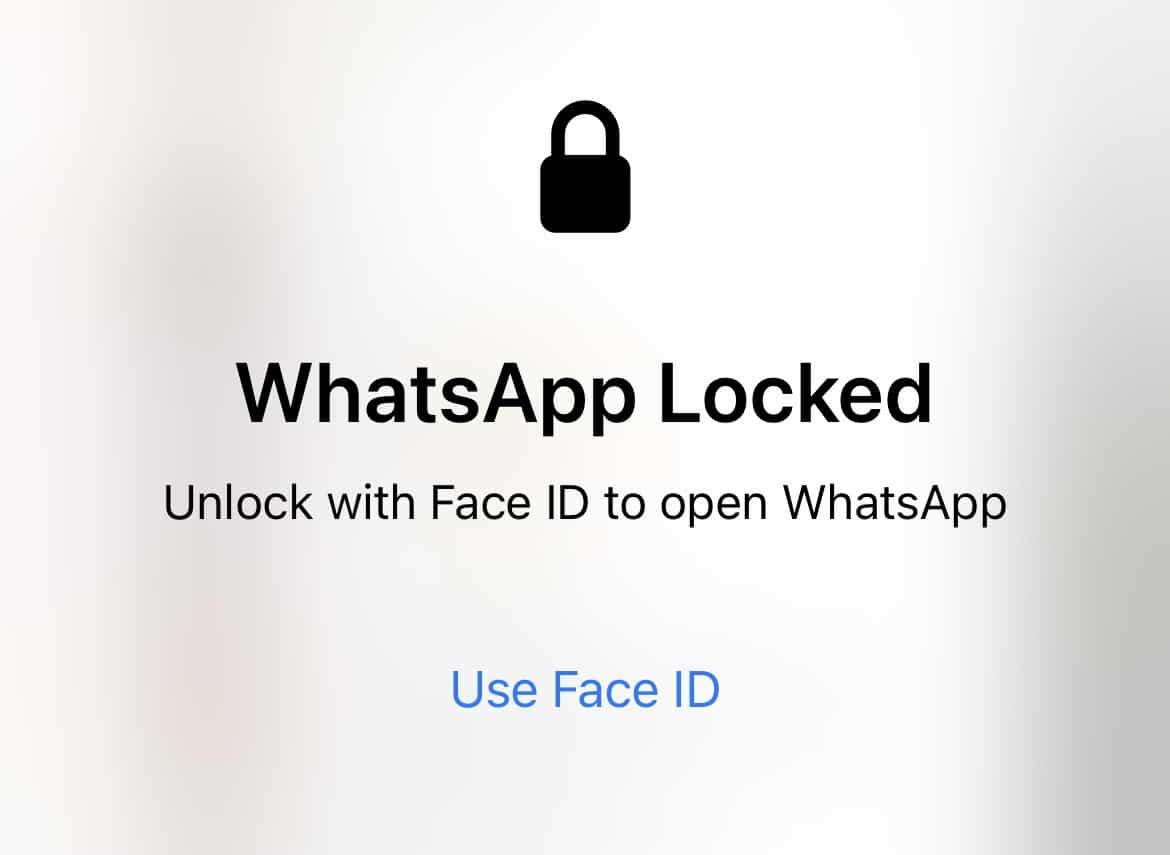
Contoh 2:在Permohonan dokumen(Aplikasi pengurus fail pihak ketiga dari Readdle), anda boleh pergi ke Tetapan >> Keselamatan >> Kunci Kata Laluan.Di sini, anda boleh memberikan kod laluan khusus yang berbeza dengan kod laluan skrin kunci iPhone, dan hidupkan pilihan "Aktifkan ID Sentuh / ID Wajah".
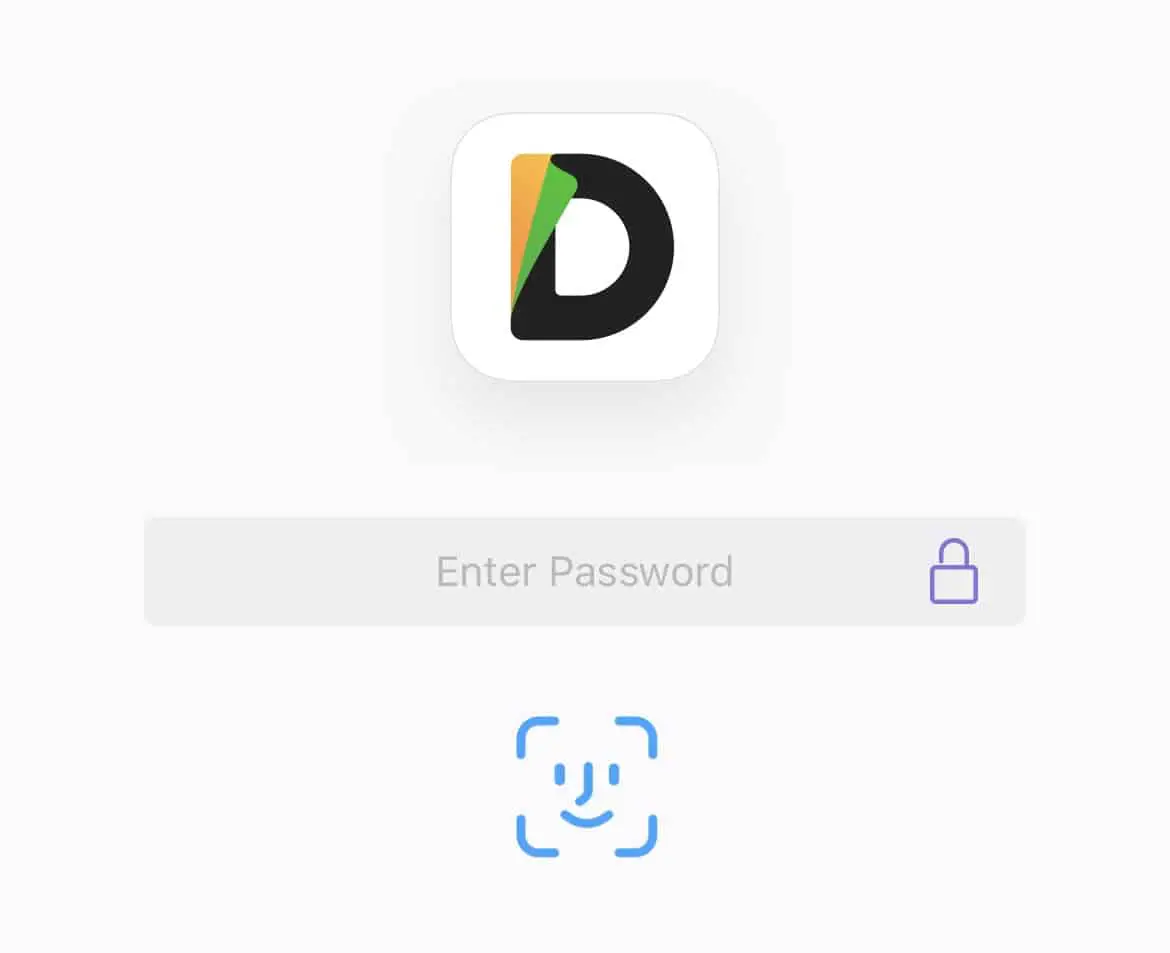
Fungsi kunci aplikasi terbina dalam dapat berjalan dengan lancar, ia akan mengaburkan kandungan aplikasi pada permulaan sehingga pengguna disahkan.Beberapa aplikasi juga memberikan kemampuan untuk mengunci aplikasi secara automatik setiap kali dimulakan semula, atau mengaktifkan kunci setelah menetapkan penundaan tertentu.
Gunakan kata laluan, sentuh ID atau ID wajah untuk mengunci sebarang aplikasi iPhone
Sekiranya aplikasi yang anda coba lindungi tidak mempunyai fungsi kunci aplikasi bawaan (seperti foto, surat, dll.), Anda boleh menggunakan jalan keluar untuk melindungi aplikasi semasa permulaan.
Untuk penyelesaian ini, kami memanfaatkan fungsi pemasa tertentu yang disertakan dengan aplikasi jam lalai pada iPhone.Sekiranya anda menetapkan pemasa untuk jangka masa apa pun dan menetapkan "Ketika Pemasa Berakhir" ke "Berhenti Bermain", ia akan mengunci peranti anda secara automatik setelah pemasa habis.
Dikombinasikan dengan automasi peribadi melalui aplikasi jalan pintas, kami dapat mengatur iPhone untuk mengunci layar secara automatik ketika membuka aplikasi tertentu.Oleh itu, pengguna perlu membuka kunci peranti (menggunakan kata laluan peranti atau Touch ID / Face ID) sebelum terus menggunakan aplikasi tersebut.Walaupun tidak ideal, ia lebih baik daripada tiada.
Langkah-langkah berikut akan memandu anda mengunci aplikasi tertentu di iPhone menggunakan kod laluan peranti, Touch ID, atau ID Wajah anda.
- Pada iPhoneBukaJalan pintaspermohonan.
- Dari bahagian bawah skrinPergi keautomasiTab.
- Klik butang "+" di sudut kanan atas.
- pilihBuat automasi peribadi.
- Tatal ke bawah dan pilih aplikasinya.
- Klikpilih;Cari dan pilih aplikasi (foto, mesej, surat, dll.) Yang ingin anda lindungi.Anda boleh memilih beberapa aplikasi sekaligus.Klik完成Untuk mengesahkan pemilihan permohonan anda.
- Di bahagian seterusnya, pilihDibuka.
- KlikDi sudut kanan atasLangkah seterusnya.
- Pada skrin "Tindakan", klikTambah operasi.
- pilihAplikasi >> Jam >> Mulakan pemasa.Atau, cari "pemasa" dan pilih "pemasa permulaan" dari hasil carian.
- Pada blok tindakan jam, tindakan tersebut mestilah "pemasa permulaan selama 30 minit".Kemas kini operasi ke "Mula pemasa selama 1 saat".
- KlikDi sudut kanan atasLangkah seterusnya.
- 將Minta tetapan sebelum berjalanAdakah "ditutup".
- Di menara完成Dari sudut kanan atas.
- Buka aplikasi jam, danDari bawahPergi kePemasaTab.
- pilihBerhenti bermainSebagai tindakan "pemasa akhir".
Automasi sudah siap.Mulai sekarang, setiap kali anda membuka aplikasi yang anda pilih dalam Automasi, iPhone akan terkunci dalam 1 saat.Sekiranya penyusup cuba membuka aplikasi, mereka akan dikunci dan diminta memberikan kod laluan iPhone, Touch ID atau Face ID.
Secara lalai, aplikasi pintasan akan mendorong pemberitahuan setiap kali aplikasi mengunci automasi untuk dijalankan.Sekiranya anda ingin berhenti memaparkan pemberitahuan ini dan pemberitahuan jalan pintas yang lain, anda boleh mematikannya dengan mengikuti langkah-langkah dalam artikel khusus kami.
Nota:Kaedah di atas akan memaparkan aplikasi yang dilindungi sebentar sebelum mengunci skrin.Selain itu, mungkin tidak berfungsi dalam beberapa kes, iaitu, pemasa tidak mengunci skrin.Contohnya, semasa membuat panggilan, membuka aplikasi yang dilindungi tidak akan mengunci skrin.
Buat masa ini, ini adalah satu-satunya pilihan yang tersedia (kita tahu) untuk mengunci aplikasi dengan kod laluan atau Touch ID / Face ID pada iPhone dan iPad tanpa jailbreak.Sekiranya kami menemui alternatif lain yang sesuai, kami akan mengemas kini kandungannya.





![5 langkah untuk menghantar SMS dari iPhone melalui e-mel [sangat mudah] 5 langkah untuk menghantar SMS dari iPhone melalui e-mel [sangat mudah]](https://infoacetech.net/wp-content/uploads/2021/06/5637-photo-1617699981611-8565017513a8-150x150.jpg)







